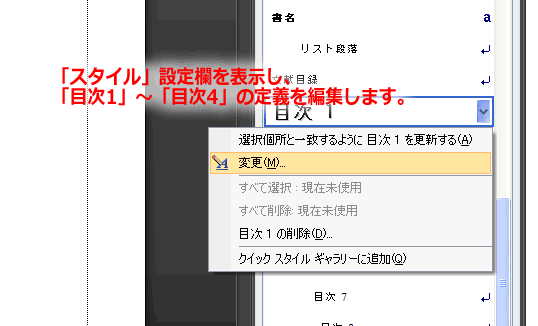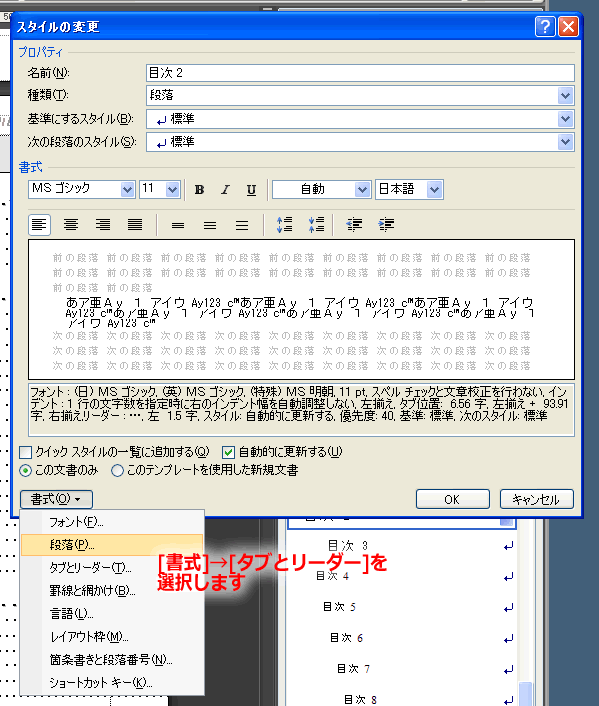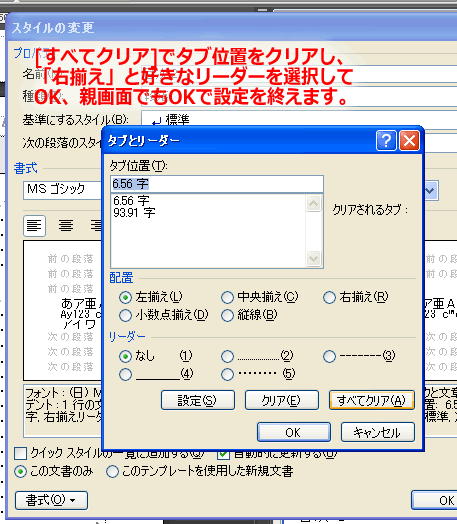Wordでスタイル設定を用いて作業するときの利点の1つに、用紙等のレイアウトに文章書式が左右されにくいというものがあります。たとえば、作業中にA4横からA4縦になったとしても、「手作業で改行」みたいな馬鹿なことをやっていなければ、基本的に本文やページ番号、クロスリファレンス、図表番号は追従して自動調整されます……が、1つだけ残念なところがあるんですよね。目次です。
目次の横幅はなぜか「右にページ番号を寄せる」と設定していても、用紙向きが変わったときに追従してくれません。たとえば、A4横で作っていた資料をA4縦にすると、目次のページ番号は右端の用紙外に飛び出してしまう。こんな場合の調整方法をちょこっと紹介しておきます。ちなみにここで紹介するのは古いですがWord2007での設定方法です。
まず…目次の書式も、章見出しや本文と同じ、スタイル設定の1つです。というわけで、修正したい文書の「スタイル」一覧を表示し、「目次1」や「目次2」など、文書中で使われている目次のスタイルを探してください。
次に、そのスタイルをマウスで右クリックし、「変更」を選択します(下図)
続いて、このような「スタイルの変更」ダイアログが表示されますので、ここで左下の「書式」をクリックし、表示されるメニューから「タブとリーダー」を選択してください(下図参照)。
次に、「タブとリーダー」設定ダイアログが表示されるので、ここで「すべてクリア」をクリックし、「タブ位置」リストにある設定値を全部消します。さらに、「配置」を「右揃え」に。また、リーダーの選択肢から好きなリーダー(目次の見出しとページ番号をつなぐ記号)を選択してください。無難なのは(2)の下部点線などですね(下図参照)。
このあと、OKボタンを押して「タブとリーダー」設定ダイアログを閉じ、さらに「OK」で「スタイルの変更」ダイアログも閉じてください*1
このとき、文書の目次表示はリーダーが無い変な状態になってしまいますが、驚かずに落ち着いて目次を右クリック、フィールドの更新を選択して目次を作成しなおしてください。おそらく、文書の用紙サイズにあったリーダーとページ番号配置の目次ができあがるはずです。

エンジニアのためのWord再入門講座 美しくメンテナンス性の高い開発ドキュメントの作り方
- 作者: 佐藤竜一
- 出版社/メーカー: 翔泳社
- 発売日: 2008/05/22
- メディア: 単行本
- 購入: 53人 クリック: 1,752回
- この商品を含むブログ (97件) を見る

ひと目でわかるMicrosoft Office Word2007 (マイクロソフト公式解説書)
- 作者: 井上健語
- 出版社/メーカー: 日経BP社
- 発売日: 2007/01/25
- メディア: 単行本
- この商品を含むブログ (2件) を見る
*1:必要であれば、「このテンプレートを使用した新規文書」などでテンプレートへ変更を反映することもできます。ただし、A4縦のテンプレートにこの設定を適用してしまうとおかしなことになりますので、ここでは「この文書のみ」でOKを押し、A4縦で一通りの設定を済ませた資料を新たにA4縦テンプレートとして保存した方がよいでしょう。